Как исправить неизвестное устройство в диспетчере устройств в Windows 10
Устройство управления в Windows 10 содержит список всех аппаратных устройств, подключенных к вашей системе. Это включает в себя как внутренние, так и портативные устройства, и даже принимает во внимание различные вентиляторы установлены в вашей системе, чтобы сохранить это работает. Портативные устройства приходят и уходят, когда они подключены / отключены, но, тем не менее, они все еще там перечислены. Если вы подключили новое устройство, и оно не работает должным образом, Диспетчер устройств является хорошим местом для поиска того, что может быть не так. Если в диспетчере устройств оно отображается как неизвестное устройство, значит, у вас проблема с драйвером. Вот как вы можете это исправить.
Основное устранение неполадок
Возможно, вы устали слышать это, но если устройство отображается как неизвестное устройство, попробуйте перезагрузить систему. При перезапуске системы Windows 10 снова обнаружит любое новое оборудование, подключенное к системе, и найдет драйверы для него. Если это не работает, вы должны удалить устройство и подключить его снова. Если вы подключаете его через порт USB, попробуйте использовать другой порт.
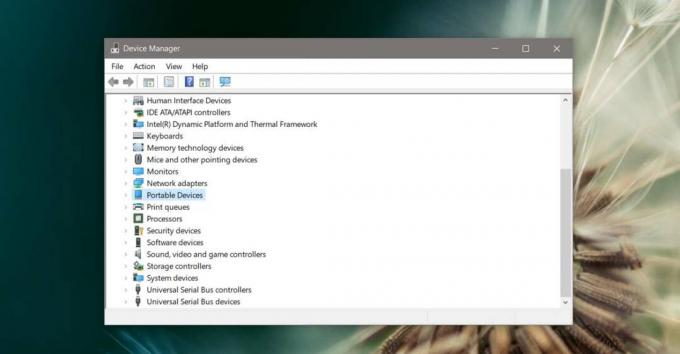
Обновление драйвера
Как упоминалось ранее, это проблема с драйверами. По какой-то причине Windows 10 не установила драйверы для устройства. Это может быть простая ошибка, когда не удалось найти драйверы или не удалось правильно идентифицировать устройство.
В любом случае, чтобы устранить проблему, откройте диспетчер устройств и щелкните правой кнопкой мыши неизвестное устройство. В контекстном меню выберите «Обновить диск», и вы увидите следующее окно. Выберите «Поиск обновленного программного обеспечения драйвера». Это должно в большинстве случаев делать свое дело.
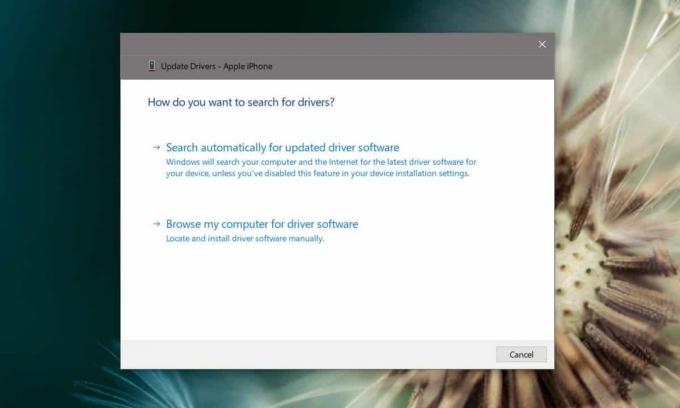
Проприетарные драйверы
В некоторых случаях, особенно когда вы работаете с принтерами, общих драйверов, которые обнаруживает Windows 10, может быть недостаточно. К счастью, принтеры, которым требуются собственные драйверы, делают их легко доступными на веб-сайтах их производителей. Посетите веб-сайт производителя вашего «неизвестного устройства» и загрузите все рекомендуемые драйверы. Установите их как любое другое приложение, перезагрузите систему, и ваше устройство должно работать.
Дополнительные приложения
Windows 10 редко не может найти драйверы для устройства, однако в некоторых случаях Windows 10 найдет только один или два драйвера, тогда как для работы устройства могут потребоваться дополнительные приложения прекрасно. Это чаще всего наблюдается на iPhone, для которого требуется установить iTunes, или на старых телефонах Android, которые требуют Инструменты АБР или даже Android SDK для установки.
Если у вас возникла подобная проблема, проверьте наличие дополнительных приложений, необходимых для управления устройством. Эти приложения не будут перечислены в качестве драйверов, поскольку они не являются драйверами.
Аппаратные проблемы
Если ваше устройство работало отлично и неожиданно обнаружилось как неизвестное устройство, есть вероятность, что у вас проблема с оборудованием. Это может быть что-то такое же простое, как кабель, отсоединенный для внутреннего устройства, или кабель, который работает неправильно, например, кабели для передачи данных. Если это внешнее устройство, попробуйте использовать другой кабель для подключения. Если это внутреннее устройство, и вы исчерпали все остальные варианты, обратитесь к специалисту для проверки вашей системы.
Поиск
Недавние Посты
Утилита для удаления 9-Lab является сканером вирусов, руткитов и реестра по требованию
В то время как вредоносные программы постоянно развиваются, компани...
BonAView - просмотрщик изображений, менеджер и редактор с трехмерной каруселью
Фотографии... мы все их любим, и мы любим их снимать! И так же, как...
Пакетное создание папок в Windows с мастером создания новых папок
Если вы хотите пакетно создавать папки в Windows с любой нумерацией...



